Acelerar la carga de thumbnails en Windows
Uno de los mayores problemas que he leído y he tenido en Windows (7/8.1/10) es la demora que toma el sistema en cargar las imágenes en miniatura (Thumbnails) al abrir alguna carpeta y esto se agrava a medida que se van incrementando el número de archivos, sobre todo si estos son de imágenes. Pues bien luego de indagar en numerosos sitios webs (vídeos incluídos) sobre como solucionar este problema y probar las diferentes soluciones propuestas, he dado (al menos en mi caso) con una solución que a continuación compartiré con ustedes!.

En mi caso (cada pc es un mundo), la solución para acelerar la carga de los thumbnails pasó por dos fases: ampliar el tamaño de la cache de imágenes y realizar algunos cambios en las opciones del explorador de Windows.
Ampliación del tamaño de la cache de imágenes
De manera predeterminada, Windows asigna 500 KB para el tamaño de la cache de imágenes del sistema, esto en teoría no supondría problemas para un usuario que no tenga muchos archivos en general y/o cuente con un disco ajustado en tamaño de almacenamiento pero al día de hoy, estos caso ya no suelen ser típicos como si lo eran hace ya varios años. Para ampliar el tamaño de la cache de imágenes en Windows debemos agregar un valor de cadena en el registro del sistema, para ello abrimos el regedit como administrador y buscamos la siguiente ruta:
HKEY_LOCAL_MACHINE\SOFTWARE\Microsoft\Windows\CurrentVersion\Explorer
Allí creamos el nuevo valor de cadena Max Cached Icons y le asignamos como valor: 4096
De igual manera también se crea el mismo valor de cadena en la ruta:
HKEY_LOCAL_MACHINE\SOFTWARE\WOW6432Node\Microsoft\Windows\CurrentVersion\Explorer
Luego cerramos y reiniciamos el pc para realizar el segundo paso o la segunda fase.
Configurar las opciones del explorador de Windows
Este paso es mucho mas fácil que el paso anterior ya que el mismo consiste en un par de clicks ;). Una vez que hayamos abierto las opciones del explorador de Windows nos remitimos a la pestaña general y allí ubicamos la opción «Abrir el explorador de archivos en» y seleccionamos «este equipo»
Luego nos vamos a la pestaña «Ver» y allí seleccionamos la opción «Abrir ventanas de carpetas en un proceso independiente»
Finalmente aceptamos los cambios y procedemos a realizar la limpieza del disco con la herramienta «liberar espacio» de Windows, seleccionando la opción miniaturas.
Con estos pasos logré acelerar la carga de thumbnails en mi ordenador, aunque tal como indiqué anteriormente, cada pc es un mundo y probablemente esta solución no funcione en todos los PC’s de la misma manera esperada. Vale reseñar que al incrementar el tamaño de la cache de imágenes, obviamente va a ocupar mas espacio en el disco duro, en todo caso se puede ir probando con tamaños menores (1024, 2056…) si no dispones de un disco de gran tamaño en cuanto a almacenamiento.

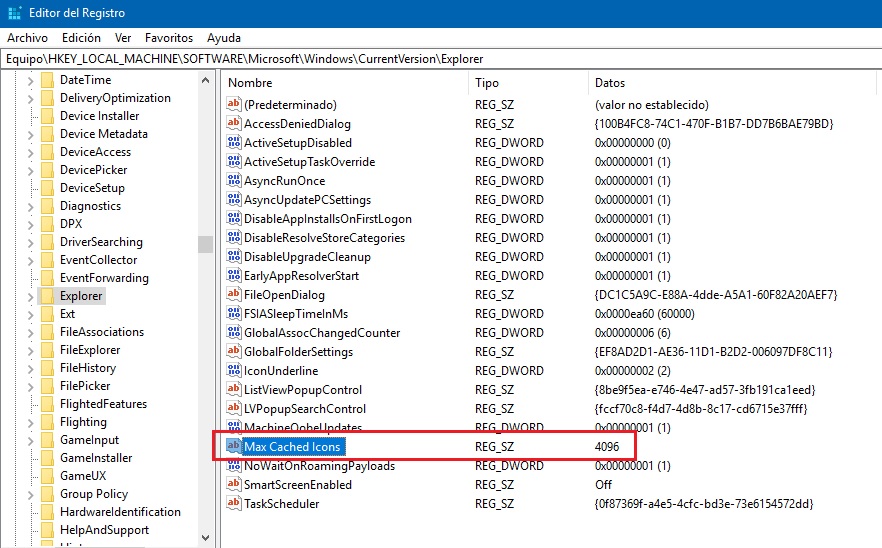
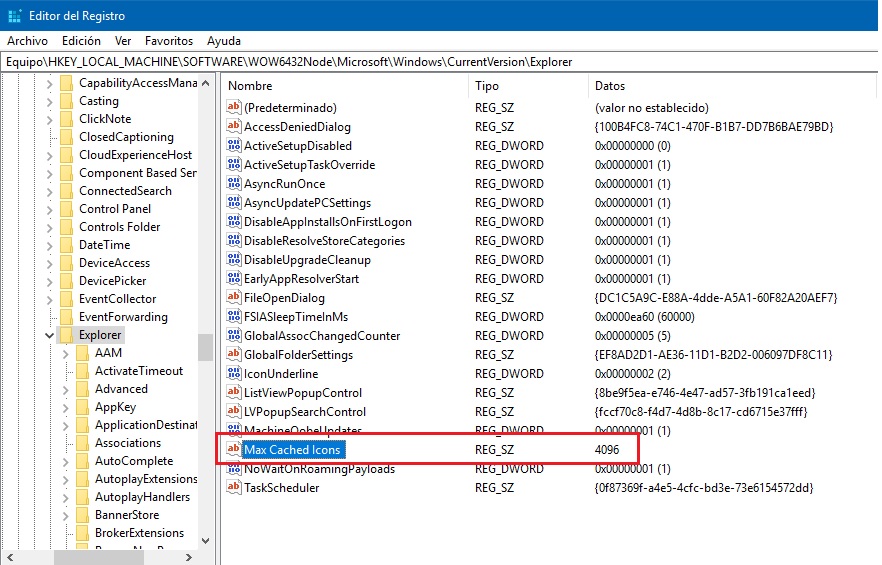
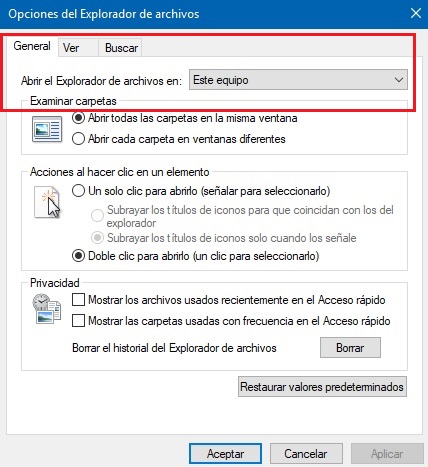
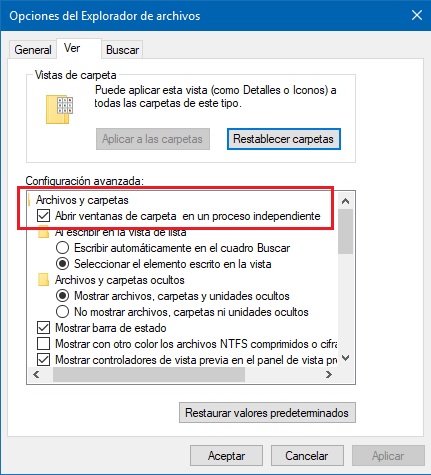


La diferencia es notable, mi pc no es la gran maravilla, pero tengo un disco sólido con 16 GB RAM y con esto va que vuela.